
WinToFlash je program na vytváranie spúšťacej jednotky Windows Flash. Pozrime sa, ako vytvoriť bootovaciu jednotku USB Flash na inštaláciu operačného systému Windows do počítača z jednotky USB.
Užívateľ môže mať otázku, ale na čo možno budete potrebovať zavádzaciu jednotku USB Flash s operačným systémom Windows?
obsah:- Nainštalujte WinToFlash
- Ako používať WinToFlash
- Závery článku
- Vytvorenie bootovacej jednotky Flash v WinToFlash (video)
V prvom rade musia vlastníci netbookov mať bootovací USB flash disk, pretože netbooky nemajú DVD mechaniku, niektoré notebooky ich navyše nemajú. Na inštaláciu alebo preinštalovanie operačného systému je potrebná externá optická jednotka DVD.
Cesta z tejto situácie bude inštalácia operačného systému z externej jednotky USB Flash. Tento spôsob inštalácie operačného systému je vhodný pre všetkých ostatných používateľov počítačov, ktorí majú na svojich počítačoch jednotku CD-DVD..
Inštalácia operačného systému z jednotky USB je totožná s inštaláciou operačného systému z disku CD-DVD. Distribučný systém operačného systému, ktorý sa nachádza na jednotke USB Flash, bude z hľadiska mechanického poškodenia bezpečnejší ako distribučná súprava zaznamenaná na disku DVD. Jednotka Flash má navyše menšiu fyzickú veľkosť ako optický disk, a preto je výhodnejšia na prepravu.
Spúšťacia jednotka USB Flash pre operačný systém Windows sa vytvorí pomocou bezplatného programu Novicorp WinToFlash. WinToFlash program má rozhranie v ruštine, nevyžaduje inštaláciu a je spustený z priečinka.
Stiahnutie aplikácie Novicorp WinToFlashNa oficiálnej webovej stránke programu musíte vybrať verziu s ruským jazykom a kliknutím na odkaz na inú stránku stiahnuť program odtiaľ do svojho počítača..
Nainštalujte WinToFlash
Teraz sa obrátime na odpoveď na otázku - ako nainštalovať WinToFlash. Ak chcete nainštalovať program, musíte spustiť súbor stiahnutý do počítača. Upozorňujeme, že pri inštalácii programu v okne „Vyberte spôsob inštalácie“ vyberte položku „Možnosti“. V ďalšom okne musíte zrušiť začiarknutie položiek, ktoré sa týkajú inštalácie a nesúvisia s programom panela nástrojov.
Po dokončení inštalácie WinToFlash sa archív s programom WinToFlash stiahne do priečinka sťahovania. Ďalej by mal archív s programom vybaliť archivátor alebo operačný systém.
Potom je program pripravený na prácu. Spustite program Novicorp WinToFlash z priečinka programu. Ak to chcete urobiť, otvorte priečinok programu a potom kliknite pravým tlačidlom myši na ikonu „WinToFlash - Aplikácia“. V kontextovej ponuke vyberte možnosť Spustiť ako správca..
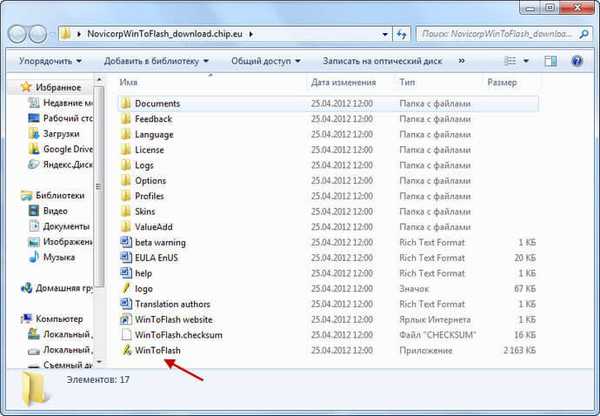
Potom sa otvoria dve okná programu Novicorp WinToFlash. V hlavnom okne programu WinToFlash je program otvorený na karte „Režim sprievodcu“. V okne „Sprievodca prvým spustením“ kliknite na tlačidlo „Ďalej“.
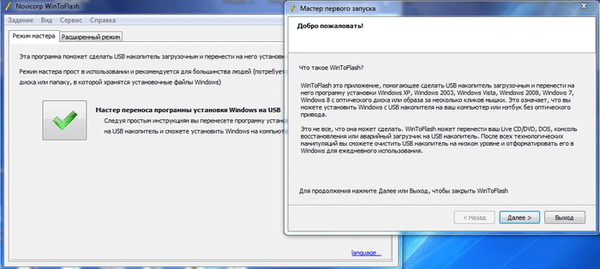
V nasledujúcom okne prijmite licenčnú zmluvu a potom kliknite na tlačidlo „Ďalej“. V nasledujúcich oknách kliknite na tlačidlo „Ďalej“. V okne Rozšírené nastavenia vyberte položku „Vlastné nastavenia“ a potom zrušte začiarknutie políčok, aby ste na počítač nenainštalovali program „Multibar“ a „Sputnik Mail.ru“. Potom kliknite na tlačidlo „Ďalej“..
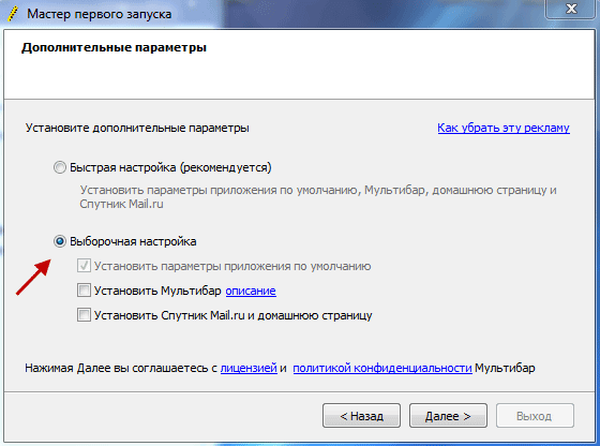
V tomto prípade sprievodca prvým spustením dokončí svoju prácu.
Ako používať WinToFlash
Na prenos inštalátora systému Windows potrebujete jednotku USB Flash s kapacitou najmenej 4 GB pre systémy Windows 7 alebo Windows 8. Pre operačný systém Windows XP bude stačiť 2 GB jednotka flash..
Z jednotky USB musíte odstrániť súbory umiestnené na jednotke USB Flash, inak sa po formátovaní odstránia. Budete potrebovať obraz operačného systému Windows zaznamenaný na disku alebo obraz systémového disku umiestnený na disku počítača v obraze ISO alebo v archíve.
Ak chcete vytvoriť zavádzaciu jednotku USB Flash, odporúčame vám používať originálne obrázky systému Windows (MSDN), aby v budúcnosti neexistovali žiadne problémy.
Vlastníci Netbookov budú musieť skopírovať obraz ISO operačného systému na pevný disk svojho netbooku, aby mohli zapisovať obraz systému na USB flash disk..
Teraz pristúpime priamo k takej akcii, ako je vytvorenie bootovacej jednotky Flash v WinToFlash.
Ak to chcete urobiť, prejdite do okna programu WinToFlash a potom kliknite sem na tlačidlo so zelenou vlajkou „Prenos programu Windows Setup do sprievodcu USB“.
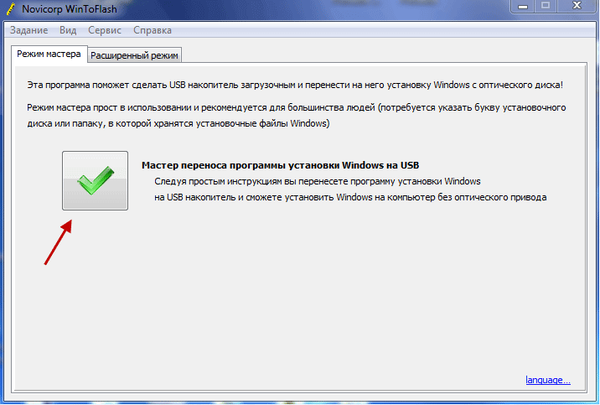
V nasledujúcom okne kliknite na tlačidlo „Ďalej“. V novom okne „Základné nastavenia“ by ste mali vybrať miesto, kde máte rozbalený obraz v operačnom systéme, a potom vybrať umiestnenie jednotky USB..

V tomto príklade je obraz operačného systému Windows umiestnený na externom pevnom disku „K:“ a jednotka USB je umiestnená v slote na čítačke kariet pod písmenom „F:“.
Po výbere jednotiek kliknite na tlačidlo „Ďalej“. Pre rýchlejšie nahrávanie sa odporúča antivírus vypnúť. Nie je to potrebné, len samotný proces bude trvať dlhšie.
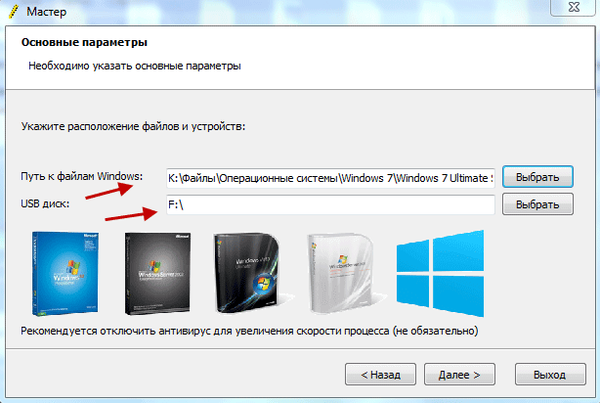
V nasledujúcom okne budete musieť prijať licenčnú zmluvu so systémom Windows a potom kliknúť na tlačidlo „Pokračovať“.
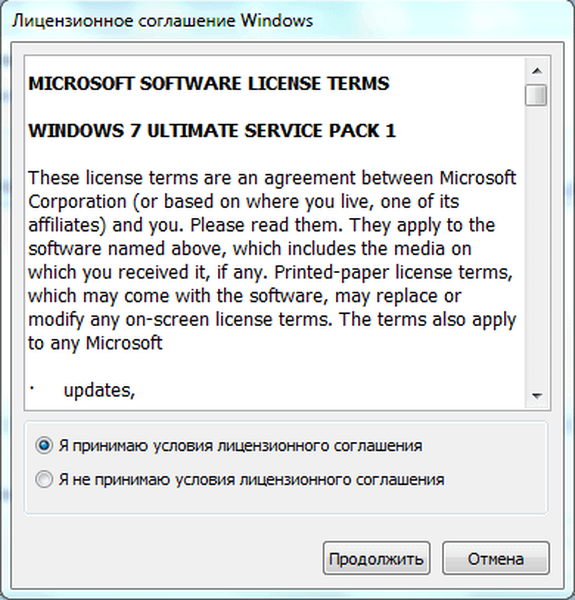
V okne s upozornením na formátovanie kliknite na tlačidlo „Pokračovať“. Jednotka Flash je naformátovaná a potom sa začne proces prenosu súborov operačného systému na jednotku USB.
Proces prenosu inštalačného programu pre Windows 7 SP1 Maximum (32 bitov) s povoleným antivírusom mi trval menej ako 15 minút. Rýchlosť tohto procesu závisí od výkonu počítača. Po dokončení procesu prenosu inštalátora systému Windows na jednotku USB kliknite na tlačidlo „Ďalej“.
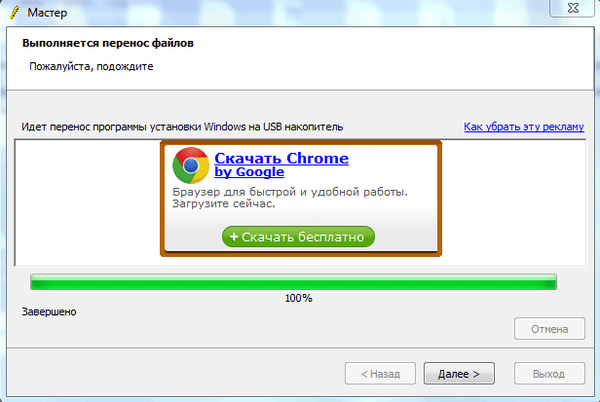
Proces migrácie inštalačného programu je dokončený a teraz môžete ukončiť WinToFlash. Po otvorení jednotky USB uvidíte inštalačné súbory operačného systému. Súbory na jednotke USB flash zaberajú miesto na disku 2,31 GB (Windows 7 SP1, maximálne 32 bitov).
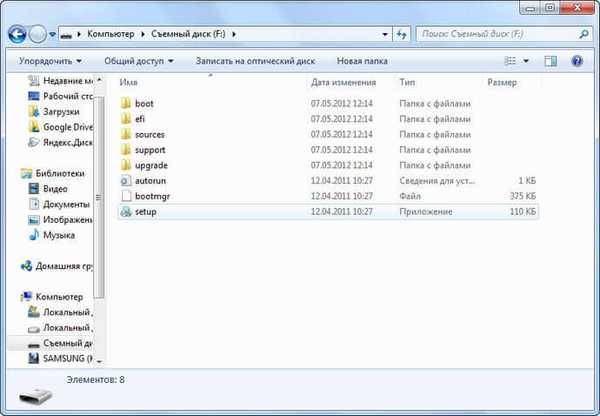
V tomto článku je opísaný proces vytvorenia zavádzacej jednotky Flash v „Sprievodcovi“. WinToFlash má tiež „Pokročilý režim“ na vytvorenie zavádzacieho USB kľúča. Rozdiel medzi „pokročilým režimom“ a „sprievodcovským režimom“ je v tom, že pred zápisom obrázka na USB flash disk môžete v „rozšírenom režime“ nakonfigurovať nastavenia inštalácie systému Windows a odpovedať na otázky, ktoré operačný systém kladie pri inštalácii do počítača..
Môže vás zaujímať aj:- Multiboot flash disk vo WinSetupFromUSB
- Vytvorenie bootovacej jednotky Flash v aplikácii Rufus
Ak chcete nainštalovať operačný systém Windows, musíte vložiť zavádzaciu jednotku USB do príslušného slotu v počítači. Potom musíte zapnúť počítač.
Na samom začiatku zavádzania počítača budete musieť zadať „BIOS“. Na rôznych počítačoch sa to deje rôznymi spôsobmi, zvyčajne to, ktorý klávesový kláves by mal byť stlačený, je uvedený v dolnom riadku okna sťahovania. V časti „BIOS“ musíte nastaviť prioritu zavádzania z jednotky USB.
Ďalšia inštalácia operačného systému Windows je úplne rovnaká ako pri optickom DVD disku.
Závery článku
Pomocou WinToFlash môžete vytvoriť zavádzaciu jednotku USB Flash, ktorú potom budete musieť použiť na inštaláciu operačného systému Windows do počítača..
Vytvorenie bootovacej jednotky Flash v WinToFlash (video)
https://www.youtube.com/watch?v=4Y46CNf7WNE Podobné publikácie:- Vytvorenie bootovacej jednotky USB Flash vo Windows 7 Nástroje na stiahnutie USB / DVD
- Anvide Seal Folder - skrytie priečinkov
- Vytvorenie bootovacej jednotky Flash v systéme UltraISO
- Vytvorenie bootovacej jednotky USB Flash vo WinSetupFromUSB
- Windows 10 bootovací disk Flash na príkazovom riadku











